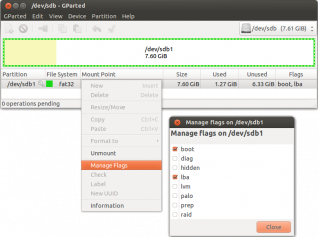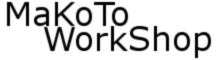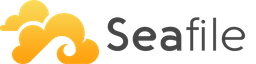 Si comme moi vous vous êtes trouvé désemparé devant la corbeille à fichier de Seafile, qui malgré vidage et suppression, ne libérait toujours pas son espace disque, Et bien c'est… Normal.
Si comme moi vous vous êtes trouvé désemparé devant la corbeille à fichier de Seafile, qui malgré vidage et suppression, ne libérait toujours pas son espace disque, Et bien c'est… Normal.
- En effet, j'ai fini par apprendre qu'il fallait exécuter le garbage collector, alias Seafile GC (seaf-gc.sh) pour supprimer réellement les fichiers après avoir vidé la corbeille.
J'avais pourtant recherché après ce genre de fonction, mais sans jamais trouver ni de bouton cliquable dans l'interface web, ni d'info dans la documentation…
Et pourtant l'info existe bien, mais faut croire qu'elle n'est pas suffisamment mise en avant, l'obscure intitulé Seafile GC n’encourageant pas à faire cliquer le visiteur occasionnel…
- Bref, comme je n'avais aussi rien trouvé de clair via les moteurs de rechercher web, voici un petit script pour Yunohost (les chemins et commandes service étant sinon différentes), à lancer manuellement ou à faire exécuter périodiquement par cron.
#!/bin/bash echo "Poids total des fichiers contenu dans Seafile" du -sh /home/yunohost.app/seafile-data/ echo "Arrêt du service" #/opt/yunohost/seafile/seafile-server-7.0.5/seafile.sh stop yunohost service stop seafile #echo "État de la corbeille" #/opt/yunohost/seafile/seafile-server-7.0.5/seaf-gc.sh –dry-run echo "Vidage de la corbeille" /opt/yunohost/seafile/seafile-server-7.0.5/seaf-gc.sh echo "Poids total des fichiers contenu dans Seafile, après vidage corbeille" du -sh /home/yunohost.app/seafile-data/ echo "Relance du service" yunohost service start seafile
Merci @jcvassort pour l'info !